Sie benötigen Hilfe bei der Installation und Konfiguration Ihrer Telefonanlage (TK-Anlage) wie z.B. Fritzbox, Speedport, Homebox oder möchten Ihre Endgeräte (Computer, Notebook oder Tablet) untereinander vernetzt haben?
Dort wo Telekommunikationsanbieter Sie im Stich lassen oder lästige Telefonate mit einem Callcenter beginnen, komme ich ins Spiel. Von der überprüfung Ihres Telefon-Vertrages bis hin zur Installation von ISDN- oder Netzwerkdosen übernehme ich alle Installations-/Verlege- und Bohrarbeiten im Haus.
Dazu zählt auch die Vernetzung per WLAN (Funk) nach den aktuellsten Sicherheitsrichtlinien. Und sollte die Funkverbindung zu schwach sein hilft evtl. der Einsatz eines WLAN-Repeaters (Funkreichweitenverlängerung) oder PowerLAN (DSL über die Stromleitung).
Sollte der Internetanschluß urplötzlich mal nicht funktionieren, können Sie übrigens auch Ihr Smartphone als Hotspot einrichten. Das dauert nur wenige Sekunden! Das ist zumindest eine schnelle Lösung (auch für den Urlaub), wenn Sie mit dem Laptop mal dringend E-Mails abrufen oder senden müssen. Aber auch für Internetrecherchen ist diese Alternative zum Festnetzanschluß gut geeignet.
 Das DECT-Telefon mit HD-Sprachqualität wird einfach per Funk mit dem Router verbunden. Nur eine Steckdose ist nötig.
Das DECT-Telefon mit HD-Sprachqualität wird einfach per Funk mit dem Router verbunden. Nur eine Steckdose ist nötig.
 Rechts bei LINE wird das (RJ12) Faxkabel eingesteckt, das zum Router führt. Dort muss noch die Rufnummer zugewiesen werden.
Rechts bei LINE wird das (RJ12) Faxkabel eingesteckt, das zum Router führt. Dort muss noch die Rufnummer zugewiesen werden.
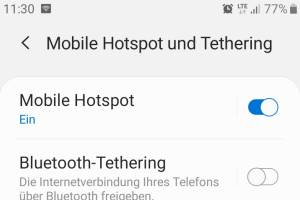 Smartphone als Hotspot einrichten. So gehts: WLAN deaktivieren und "Mobile Hotspot und Tethering" einschalten.
Smartphone als Hotspot einrichten. So gehts: WLAN deaktivieren und "Mobile Hotspot und Tethering" einschalten.
 Ein älterer ISDN-Anschluß. Im Bild zu sehen sind (v.l.n.r.) ein Splitter, der NTBA und die Telefonanlage.
Ein älterer ISDN-Anschluß. Im Bild zu sehen sind (v.l.n.r.) ein Splitter, der NTBA und die Telefonanlage.
 NFN-Anschlussbuchse für ein Telefon, ein weiteres Telefon, den Anrufbeantworter oder auch ein Faxgerät/Multifunktionsgerät.
NFN-Anschlussbuchse für ein Telefon, ein weiteres Telefon, den Anrufbeantworter oder auch ein Faxgerät/Multifunktionsgerät.Leistungen für Telefonanlagen und WLAN-Router im Überblick:
Ihre Vorteile:
Wenn Sie Ihren jetzigen Internet-Anbieter (DSL, Kabel oder Glasfaser) wechseln möchten, gibt es einige Dinge unbedingt zu beachten. Entscheidend ist auch, ob Sie vom DSL-Anbieter (z.B. T-Com, 1&1, o2) zum Kabel-Anbieter (z.B. Unitymedia, Kabel BW) oder Glasfaser-Anbieter (z.B. Deutsche Giganetz) wechseln!
Überprüfen Sie zunächst, wie lange der Vertrag noch läuft und wie die Kündigungsfrist ist. Kündigen Sie auf keinen Fall den Vertrag selbst, da der neue Anbieter das für Sie erledigt! Nur so ist auch gewährleistet, dass Sie die bisherigen Rufnummern behalten (übernehmen) können! Dazu sind die Vertragspartner verpflichtet, sofern Sie nicht eine oder mehrere neue Rufnummern möchten.
Bei einer Mietwohnung stellt der Wechsel des DSL-Anbieters meist kein Problem dar. Bei Wohneigentum kann das schon etwas anders sein. Hier ist entscheidend, wo sich die bisherigen Telefondosen befinden und ob Sie bisher noch einen "alten Vertrag" (ISDN mit Splitter und NTBA) hatten. Seit der Umstellung auf VoIP-Anschlüssen gibt es technisch Einiges zu beachten. Der Splitter, NTBA und auch die alte Telefonanlage (TK-Anlage) müssen entfernt (abgeklemmt) werden, bei der Umstellung auf VoIP-Anschlüssen!
Auf Wunsch kann ich mir direkt vor Ort auch gern die bisherige Verkabelung und auch die angeschlossenen Endgeräte (Analog-Telefone, DECT-Telefone, VoIP-Telefone, Fax, Computer, Notebooks, Tablets etc.) ansehen und Sie fachlich beraten. Evtl. muss auch der Router ersetzt werden, da er nicht die neue Internetgeschwindigkeit unterstützt oder technisch schlichtweg veraltet ist und vielleicht noch einen langsameren WLAN-Standard unterstützt.
Der zeitliche Aufwand beträgt ca. 1 Stunde inkl. Beratung und steht für alle Kunden im Verbreitungsgebiet zur Verfügung.
Zuletzt aktualisiert: 21.03.2025